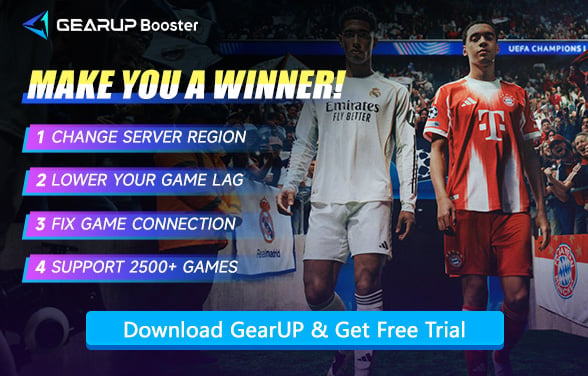Kết nối máy chủ EA FC 26 lại thất bại? Hãy khắc phục nhanh chóng!
Mỗi năm, loạt game EA FC luôn là tựa game được mong đợi nhất đối với người hâm mộ bóng đá trên toàn thế giới, và FC 26 cũng không ngoại lệ. Trong phiên bản mới này, bạn sẽ được trải nghiệm những nâng cấp vượt trội về công nghệ, chế độ chơi và nội dung theo mùa. Tuy nhiên, trước khi tận hưởng điều đó, bạn cần vượt qua vấn đề kết nối máy chủ của FC 26—vâng, đây vẫn là một vấn đề không thể tránh khỏi, đặc biệt là khi chơi online xuyên khu vực. Ping cao, mất kết nối và các sự cố liên quan đến máy chủ thường xuyên gây khó chịu cho người chơi. May mắn thay, trong bài viết này, chúng tôi sẽ khám phá những giải pháp đơn giản và hiệu quả.
Nguyên Nhân Có Thể Gây Ra Sự Cố Kết Nối Máy Chủ
Trước khi đi vào các giải pháp cụ thể, điều quan trọng là bạn cần xác định lý do tại sao không thể kết nối với máy chủ. Hãy cân nhắc các yếu tố sau:
Vấn đề mạng: Nguyên nhân phổ biến nhất gây ra lag và mất kết nối là do kết nối internet không ổn định. Wi-Fi yếu, băng thông hạn chế hoặc sự cố tạm thời từ nhà cung cấp dịch vụ internet đều có thể ảnh hưởng đến hiệu suất của game.
Trạng thái máy chủ EA: Dĩ nhiên, máy chủ của EA cũng có thể gặp "ngày nghỉ". Máy chủ có thể bị quá tải hoặc tạm thời không khả dụng trong giờ cao điểm, khi có bản cập nhật lớn hoặc bảo trì định kỳ.
Cấu hình DNS: Cấu hình sai DNS (Hệ thống tên miền) cũng có thể là nguyên nhân gây lỗi kết nối. DNS chuyển đổi tên website thành địa chỉ máy chủ. Nếu DNS của bạn chậm, lỗi thời hoặc cấu hình sai, thiết bị của bạn có thể không xác định được vị trí máy chủ game EA.
Tường lửa hoặc phần mềm bảo mật: Vì một số lý do, tường lửa hoặc chương trình bảo mật có thể chặn quyền truy cập của game đến máy chủ EA. Cài đặt sai sẽ vô hiệu hóa kết nối ngay cả khi mạng của bạn ổn định.
Làm Thế Nào Để Kết Nối EA FC 26 Với Máy Chủ EA?
Nếu bạn chưa chắc chắn nguyên nhân gây ra sự cố kết nối, đừng lo lắng. Dưới đây, chúng tôi sẽ hướng dẫn một loạt phương pháp đã được kiểm chứng. Bạn có thể thử xem chúng có phù hợp với tình huống của mình không.
1. Kiểm tra trạng thái Internet & dịch vụ EA
Trước tiên, hãy đảm bảo rằng router của bạn đang hoạt động bình thường. Nếu internet vẫn chạy tốt, bạn có thể truy cập một trang web kiểm tra tốc độ để xem liệu có phải vấn đề đến từ nhà mạng địa phương hay không.
Sau đó, bạn có thể truy cập trang chính thức của EA (https://help.ea.com/en/server-status/) hoặc diễn đàn cộng đồng để kiểm tra trạng thái hiện tại của máy chủ. Nếu thanh trạng thái được đánh dấu bằng dấu tick màu xanh lá, điều đó có nghĩa là máy chủ vẫn hoạt động bình thường tại khu vực của bạn.
2. Sử dụng GearUP Game Booster
Thông thường, chúng ta không thể tự điều chỉnh tuyến đường kết nối đến máy chủ EA, nhưng GearUP có thể sử dụng công nghệ độc quyền để tối ưu hóa các nút kết nối, đảm bảo dữ liệu được truyền đến máy chủ game một cách ổn định và nhanh chóng hơn. Chúng tôi gọi đây là Công Nghệ Định Tuyến Thông Minh Đa Tuyến.
Ưu điểm của GearUP là không yêu cầu người chơi phải cấu hình bất kỳ thiết lập mạng nào và có thể chạy ngầm mà không ảnh hưởng đến trải nghiệm chơi game của bạn. GearUP tự động điều chỉnh khi có biến động mạng, giúp quá trình chơi game luôn mượt mà. Điều tuyệt vời nhất? GearUP cực kỳ dễ sử dụng:
Bước 1: Nhấn vào nút này để tải GearUP.
Bước 2: Tìm kiếm FC 26—bạn sẽ thấy tựa game này.
Bước 3: Chọn máy chủ. GearUP có thể giúp bạn kết nối với các máy chủ FC 26 trên toàn thế giới.
Bước 4: Bắt đầu tăng tốc! Bạn sẽ thấy các thông số mạng chi tiết, bao gồm ping, mất gói và nhiều thông tin khác. Sau đó, khởi động trò chơi và bắt đầu chơi!
GearUP cho phép bạn chuyển đổi và kết nối tới các máy chủ FC 26 trên toàn thế giới, đồng thời giúp bạn ghép trận trong các khu vực cụ thể, đảm bảo trải nghiệm chơi game tốt hơn.
3. Thêm ngoại lệ tường lửa
Đôi khi, tường lửa Windows có thể chặn các ứng dụng kết nối internet. Dưới đây là các bước giải quyết:
Tìm kiếm 'firewall & network protection' (bảo vệ tường lửa & mạng) trong thanh tìm kiếm dưới màn hình desktop
Nhấp vào “Allow an app through firewall” (Cho phép ứng dụng qua tường lửa)
Kiểm tra xem ứng dụng EA hoặc EA Sports FC 26 có bị chặn trong danh sách không
Đánh dấu chọn nếu các ứng dụng liên quan đến EA chưa được phép qua tường lửa
4. Xóa bộ nhớ đệm DNS và Đặt lại mạng
Sau khi đảm bảo kết nối internet của bạn hoạt động bình thường, bạn có thể thử xóa bộ nhớ đệm DNS bằng các bước sau:
Nhấn Win + R để mở Device Manager trên Windows
Gõ cmd vào thanh tìm kiếm
Nhập “ipconfig /flushdns” vào cửa sổ lệnh
Câu hỏi thường gặp
Q1: Tôi có cần kiến thức kỹ thuật để sử dụng GearUP không?
Không. GearUP rất thân thiện với người dùng. Chỉ cần tải ứng dụng, chọn game, nhấn “Boost” và hệ thống sẽ tự động áp dụng tuyến đường tối ưu nhất.
Q2: GearUP có an toàn khi sử dụng không?
Có. GearUP không chỉnh sửa tệp game hoặc tài khoản. Ứng dụng chỉ tối ưu hóa kết nối internet của bạn, nên sẽ không gây nguy cơ bị cấm hoặc vi phạm.
Q3: Nếu tất cả các cách khắc phục đều không hiệu quả thì sao?
Nếu bạn đã thử mọi cách mà vẫn gặp sự cố, hãy cân nhắc liên hệ với bộ phận hỗ trợ của EA để được trợ giúp.
Kết luận
Nhiều người chơi đã gặp phải sự cố kết nối với máy chủ EA. Trong bài viết này, chúng tôi đã chia sẻ nhiều giải pháp khác nhau. Một trong những cách nhanh nhất là sử dụng GearUP Booster. Công cụ này cung cấp giải pháp một chạm đáng tin cậy, đảm bảo trải nghiệm chơi game mượt mà và kết nối ổn định tới máy chủ EA. Chỉ với một cú nhấp chuột, bạn có thể bắt đầu tận hưởng trận đấu trong FC 26 mà không bị gián đoạn.
Về Tác Giả
Hết